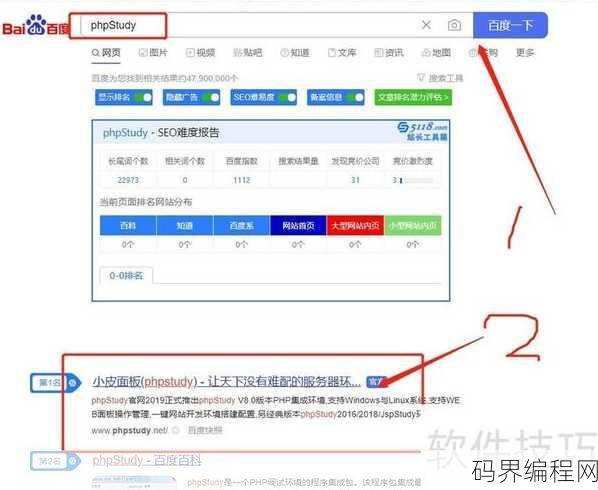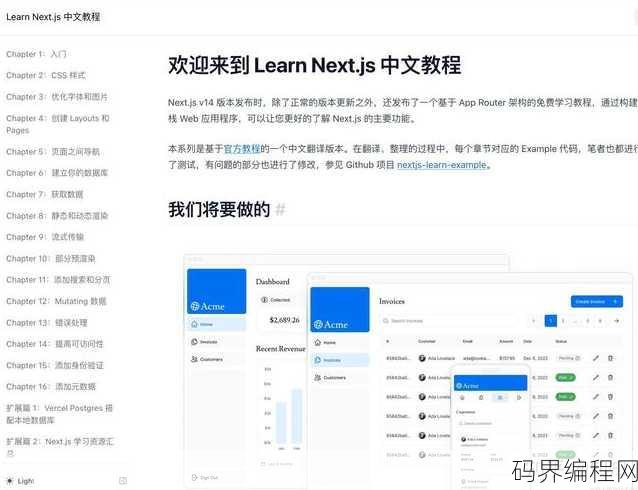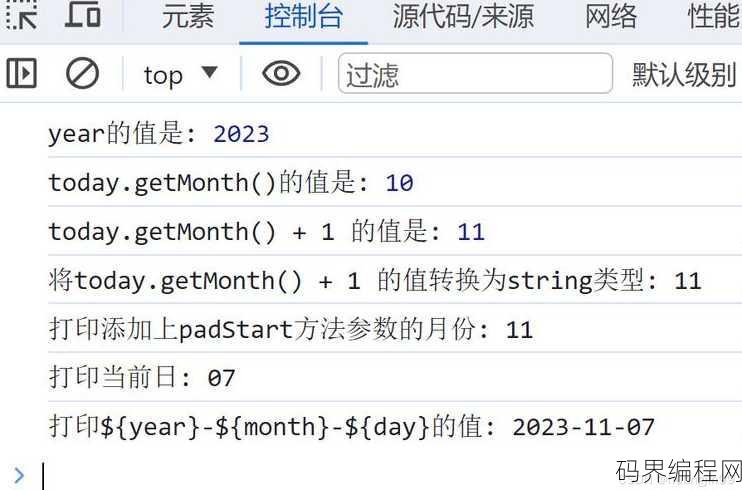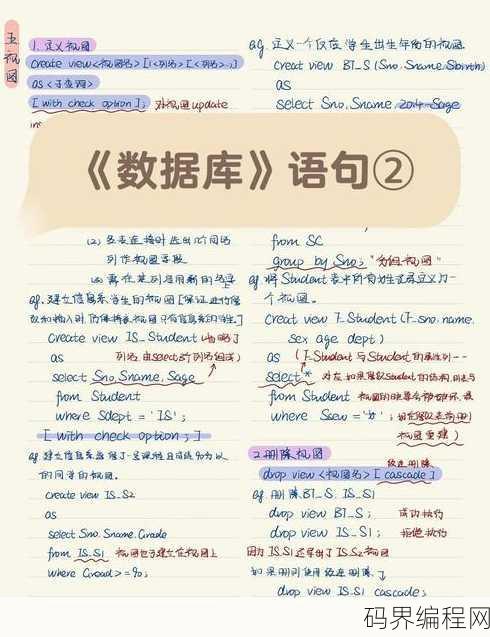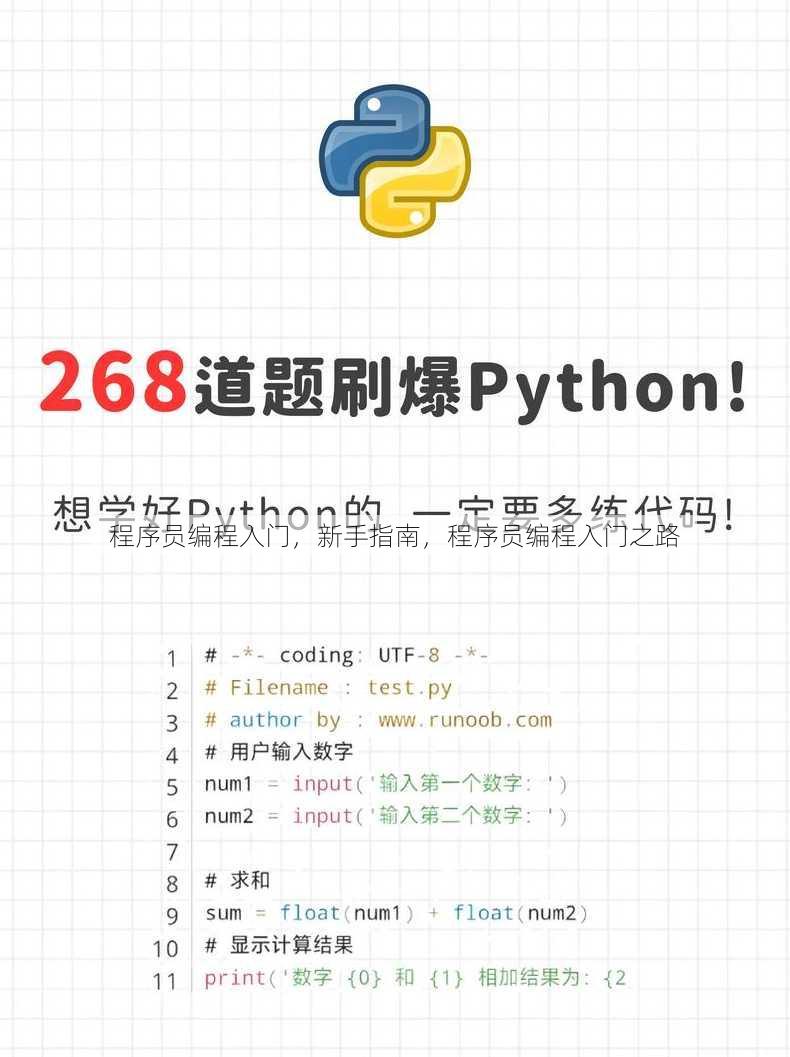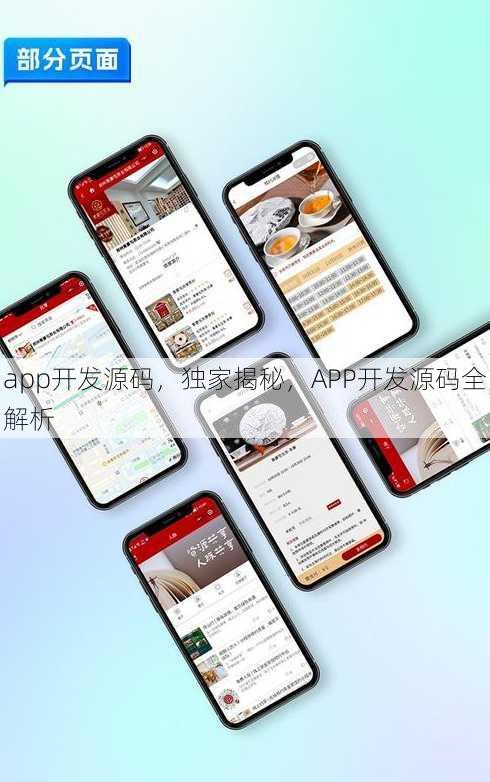java运行环境未找到,Java运行环境缺失解决方案
Java运行环境未找到,可能是因为系统未安装Java或Java运行环境配置不正确,请检查系统是否已安装Java,或通过控制面板添加Java运行环境(JRE),确保Java安装路径正确并添加到系统环境变量中,如果问题依旧,可能需要重新安装Java或更新至最新版本。
Java运行环境未找到:新手常见问题解答**
作为一名Java开发者,你是否曾遇到过这样的问题:“Java运行环境未找到”?这可能是新手开发者经常会遇到的一个小麻烦,下面,我将结合自己的经验和一些常见问题,为大家地解答这个问题。
问题解答:
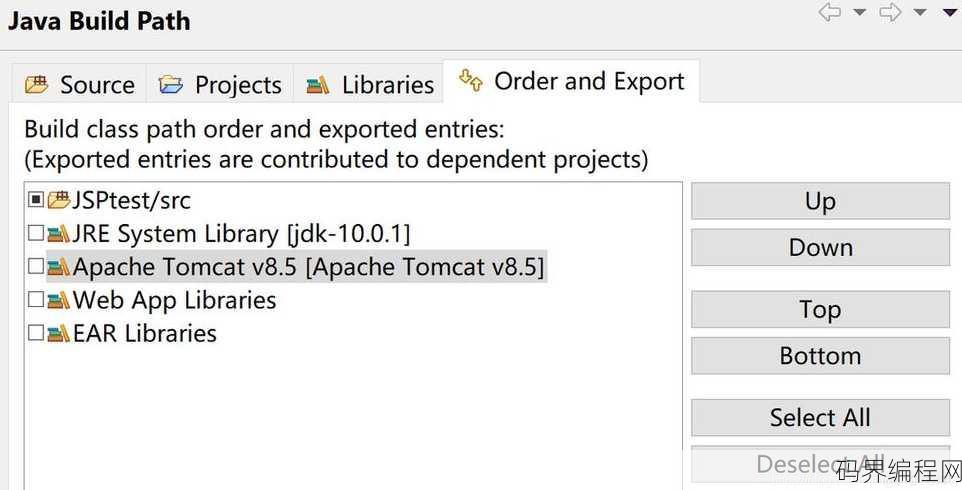
“我刚刚下载了一个Java程序,但是当我尝试运行它时,系统提示‘Java运行环境未找到’,这是怎么回事呢?”
让我们来了解一下为什么会出现“Java运行环境未找到”这个问题。
一:Java运行环境是什么?
- 定义:Java运行环境(Java Runtime Environment,简称JRE)是Java程序运行的基础环境,它包含了Java虚拟机(JVM)和Java运行时库。
- 作用:JRE负责解释和执行Java字节码,使得Java程序能够在不同的操作系统上运行。
- 重要性:没有JRE,Java程序就无法正常运行。
二:为什么会出现“Java运行环境未找到”?
- JRE未安装:最常见的原因是JRE没有正确安装到你的电脑上。
- 环境变量未设置:JRE安装后,需要将其路径添加到系统的环境变量中,否则系统无法找到JRE。
- JRE版本不兼容:如果你安装的JRE版本与Java程序不兼容,也可能导致运行错误。
三:如何解决“Java运行环境未找到”问题?
- 安装JRE:前往Oracle官网或Java官网下载适合你操作系统的JRE安装包,并按照提示完成安装。
- 设置环境变量:
- Windows系统:右键点击“此电脑”或“我的电脑”,选择“属性”,然后点击“高级系统设置”,在“系统属性”窗口中,点击“环境变量”按钮,在“系统变量”中找到“Path”变量,点击“编辑”,将JRE的安装路径添加到该变量中。
- macOS系统:在终端中输入以下命令:
export PATH=$PATH:/path/to/your/jre
将
/path/to/your/jre替换为JRE的实际安装路径。
- 检查JRE版本:确保JRE版本与Java程序兼容,如果不兼容,尝试安装更高或更低的版本。
- 重新启动电脑:重新启动电脑可以解决环境变量设置的问题。
四:预防措施
- 定期更新JRE:Oracle会定期发布JRE更新,包括安全修复和性能改进,请确保你的JRE是最新的。
- 备份环境变量:在修改环境变量之前,请备份当前的设置,以防万一。
- 使用Java开发工具包(JDK):如果你是Java开发者,建议安装Java开发工具包(JDK),它包含了JRE和开发工具,可以更好地支持Java开发。
五:其他可能的原因
- Java程序损坏:Java程序本身可能损坏,导致无法正常运行。
- 病毒或恶意软件:病毒或恶意软件可能会干扰Java程序的运行。
- 系统问题:操作系统可能存在一些问题,导致Java程序无法正常运行。
“Java运行环境未找到”是一个常见但容易解决的问题,通过了解Java运行环境、查找原因和采取相应的解决措施,你可以轻松解决这个问题,希望这篇文章能帮助你解决问题,祝你编程愉快!
其他相关扩展阅读资料参考文献:
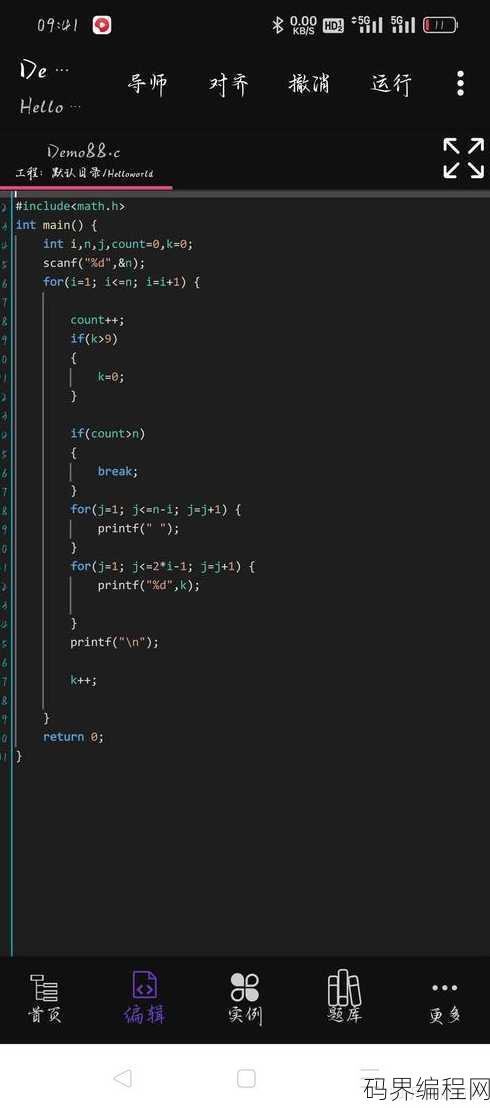
环境变量配置错误
-
PATH变量未正确设置
Java运行环境未找到的核心原因通常是系统环境变量未配置。检查PATH变量是否包含Java安装目录的bin文件夹,例如C:\Program Files\Java\jdk1.8.0_291\bin,若未添加,需手动将其路径追加到系统环境变量中,并重启终端或IDE使配置生效。 -
JAVA_HOME变量缺失
许多开发工具(如Maven、Gradle)依赖JAVA_HOME变量来定位Java安装路径,若未设置该变量,系统可能无法识别Java命令,需在系统环境变量中新增JAVA_HOME,指向JDK安装目录(如C:\Program Files\Java\jdk1.8.0_291),并确保与PATH变量中的路径一致。 -
环境变量覆盖问题
当系统存在多个Java版本时,环境变量可能被错误覆盖,某些软件可能预装了旧版本JRE,导致新安装的JDK无法被优先调用,通过命令行输入java -version和javac -version可快速判断当前调用的Java版本是否符合需求,必要时需删除冲突的环境变量或调整优先级。
安装路径问题
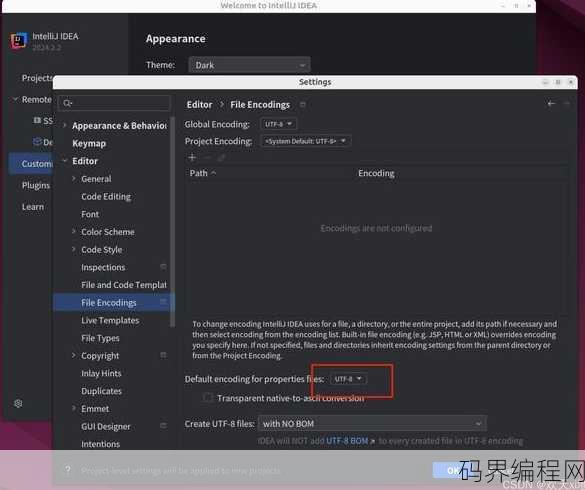
-
默认安装位置未被正确识别
部分系统(如Windows)安装Java后,未自动将安装目录添加到系统路径,需手动检查安装目录是否包含bin文件夹,并确保该路径已写入环境变量,若安装路径包含空格或特殊字符,可能导致系统无法识别,需使用短路径名或修改安装位置。 -
自定义安装路径未配置
用户可能因磁盘空间或权限问题选择自定义安装路径,但未在环境变量中更新路径信息。必须将自定义路径的bin目录添加到PATH变量,否则即使安装成功,系统仍无法调用Java命令,若安装到D:\Java\jdk1.8.0_291,需将D:\Java\jdk1.8.0_291\bin加入PATH。 -
权限不足导致路径不可用
在Linux/macOS系统中,若Java安装目录权限不足,普通用户可能无法访问相关文件,需以管理员身份运行安装程序,或通过chmod +x命令赋予执行权限,安装后需验证Java是否能被当前用户调用,避免因权限问题导致环境变量失效。
版本兼容性问题
-
JDK与JRE版本不匹配
Java运行环境(JRE)和Java开发工具包(JDK)常被混淆。若项目需要JDK但仅安装了JRE,会导致编译或运行时错误,需明确区分两者:JDK包含开发工具(如javac),而JRE仅包含运行时库,开发环境应优先安装JDK,生产环境则需安装对应版本的JRE。 -
版本冲突导致命令失效
系统中可能同时存在多个Java版本,冲突的版本会覆盖默认调用路径,使用update-alternatives(Linux)或jenv(macOS)工具可管理多版本Java,确保调用时选择正确的版本,Windows用户可通过系统环境变量优先级或修改注册表项解决冲突。 -
版本过旧不支持新功能
某些项目或框架(如Spring Boot 3.x)要求Java 17及以上版本,旧版本JDK可能无法满足需求,需通过java -version确认当前版本,若版本过低,需卸载旧版本并安装兼容的新版本,安装后再次验证环境变量是否指向正确路径。
系统兼容性问题
-
操作系统差异导致路径格式错误
Windows与Linux/macOS的环境变量格式不同,路径分隔符需严格区分,Windows使用反斜杠(\),而Linux/macOS使用正斜杠(),若在跨平台开发中未调整路径格式,可能导致Java命令无法识别。 -
系统架构不匹配引发运行失败
32位与64位系统对Java版本的兼容性要求不同。若安装了与系统架构不符的Java版本,程序可能无法启动,需通过systeminfo(Windows)或uname -m(Linux/macOS)确认系统架构,选择对应版本的Java安装包。 -
系统权限限制阻碍环境变量生效
某些Linux发行版或企业级系统对环境变量修改有权限限制。普通用户修改环境变量后需使用source ~/.bashrc或export命令立即生效,或联系管理员调整权限,部分系统要求环境变量在/etc/environment中全局配置,而非用户级文件。
常见错误场景与排查技巧
-
开发工具未正确配置Java路径
IDE(如IntelliJ IDEA、Eclipse)或构建工具(如Maven)可能未识别Java安装路径。在IDE中手动指定JDK路径,或检查Maven的settings.xml文件是否配置了正确的<javaHome>。 -
项目依赖缺失关键组件
某些项目依赖特定的Java工具(如javac、javadoc),若未安装完整JDK,可能报错“找不到编译工具”,需确保安装的JDK包含所有必要组件,或通过apt install default-jdk(Ubuntu)等命令安装完整包。 -
容器环境未挂载Java路径
在Docker或Kubernetes等容器化环境中,Java环境变量可能未正确挂载,需在Dockerfile中显式设置ENV JAVA_HOME=/usr/lib/jvm/java-11-openjdk,或在运行容器时通过-e参数传递环境变量。 -
命令行工具误操作导致配置丢失
频繁修改环境变量或误删配置文件(如.bashrc、profile)可能引发Java运行环境未找到。建议使用版本控制工具(如Git)备份环境变量配置,或通过which java(Linux/macOS)和where java(Windows)命令快速定位当前调用路径。 -
系统更新后环境变量被重置
操作系统升级或重装后,环境变量可能被系统恢复工具覆盖,需重新检查并手动配置PATH和JAVA_HOME变量,避免因系统更新导致开发环境异常。
Java运行环境未找到的问题看似简单,实则涉及环境变量、安装路径、版本兼容性、系统架构等多方面因素。关键在于系统化排查:优先检查环境变量是否完整,确认安装路径是否正确,避免版本冲突,同时关注系统兼容性,对于开发者而言,建立标准化的Java配置流程(如使用jenv管理多版本、通过脚本自动配置环境变量)可显著降低此类问题的发生率,若问题仍未解决,建议通过java -verbose或javac -version等命令获取更详细的错误信息,精准定位问题根源。
“java运行环境未找到,Java运行环境缺失解决方案” 的相关文章
php下载地址,PHP下载与安装指南
本文提供了PHP的下载地址,并详细介绍了PHP的安装指南,您可以通过官方PHP网站获取最新的PHP版本,下载后,按照指南进行安装,包括配置环境变量、编译安装等步骤,文章还涉及了常见问题的解决方法,帮助用户顺利完成PHP的安装和配置。PHP下载地址全解析,新手也能轻松上手** 大家好,最近我在学习P...
在家写代码可以赚钱吗,在家写代码,开启灵活赚钱新途径?
在家写代码确实可以赚钱,随着互联网技术的发展,远程工作成为可能,许多公司允许或鼓励员工在家远程编程,你可以通过以下几种方式在家写代码赚钱:1. 自由职业:在平台如Upwork、Freelancer上接项目;2. 开发自己的产品:如App、网站等,通过广告、付费下载或会员制盈利;3. 在线教育:开设编...
javascript翻译成中文,JavaScript编程语言解析
JavaScript是一种广泛使用的编程语言,主要用于网页开发,允许网页实现动态效果和交互性,它由Netscape开发,后成为Web标准的一部分,JavaScript翻译成中文即为“JavaScript”,因为它是英文名称的直接对应翻译,在中文语境中,有时也会将其称为“贾斯汀脚本”或“杰森脚本”,但...
js获取当前年月日,JavaScript 实现获取当前年月日的方法
JavaScript获取当前年月日的代码摘要如下:,``javascript,// 获取当前日期,var currentDate = new Date();,// 获取年,var year = currentDate.getFullYear();,// 获取月(注意:月份是从0开始的,所以需要加1)...
insert数据库语句,高效数据库操作,掌握insert数据库语句技巧
主要涉及数据库中的INSERT语句,这是用于向数据库表中插入新记录的SQL命令,INSERT语句的基本格式包括指定目标表和列,以及提供要插入的数据值,用户可以通过指定列名和相应的值对来插入单条记录,或者使用子查询或SELECT语句来批量插入数据,在实际应用中,INSERT语句是数据库操作中非常基础且...
成都最好的编程培训机构,成都编程精英摇篮培训机构
成都地区优秀的编程培训机构众多,其中一家备受推崇的是“成都XX编程教育”,该机构提供全面的编程课程,涵盖Python、Java、前端开发等多个领域,师资力量雄厚,课程设置紧跟行业需求,注重理论与实践相结合,学员在这里不仅能学到扎实的编程技能,还能通过项目实战提升解决实际问题的能力,口碑良好,是成都地...